Quand on parle de tout ce qui touche à la retouche photo, nous avons à notre disposition d'innombrables programmes et solutions de toutes sortes. Parmi ceux-ci, il convient de souligner celui de Adobe, ou le projet gratuit, GIMP. Par conséquent, ci-dessous, nous allons parler de la façon de utiliser des effets de lumière dans Photoshop .
Comme nous vous l'avons dit, la proposition populaire présentée par le géant du logiciel, Photoshop , est l'un des premiers programmes de retouche et de retouche photo qui me vient à l'esprit. Sans surprise, au fil des ans, il a gagné la confiance de millions d'utilisateurs à travers le monde, tant amateurs que professionnels. Il est vrai que ce n'est pas un programme gratuit comme celui-ci GIMP , même pas bon marché. Mais pour ceux qui se consacrent à ces questions de édition , d'une manière ou d'une autre, il est sûr d'être rentable.

Il y a quelques années à peine, assis devant un programme de ce niveau était limité à quelques professionnels. Mais au fil du temps et à mesure que les utilisateurs ont avancé, Photoshop est à la portée de la plupart. Bien entendu, pour pouvoir profiter pleinement de l'application en tant que telle, vous devez avoir des connaissances très poussées. Mais en même temps, cette solution logicielle nous présente quelques fonctions plus basiques utiles qui seront très utiles. Que nous souhaitons commencer à utiliser le programme ou exécuter projets simples , ici nous pouvons le faire.
Effets et filtres que nous pouvons utiliser Photoshop
Comme beaucoup d'entre vous le savent déjà de première main, il s'agit d'un programme complet avec une conception d'interface qui le caractérise depuis des années. Ainsi, en haut on trouve différents menus avec une multitude d'options. tandis que sur le côté gauche, nous trouvons des raccourcis vers les outils les plus courants. De même, si nous jetons un œil à la bonne section, nous pouvons personnaliser l'affichage de panneaux de contrôle et la configuration des fonctions du programme.
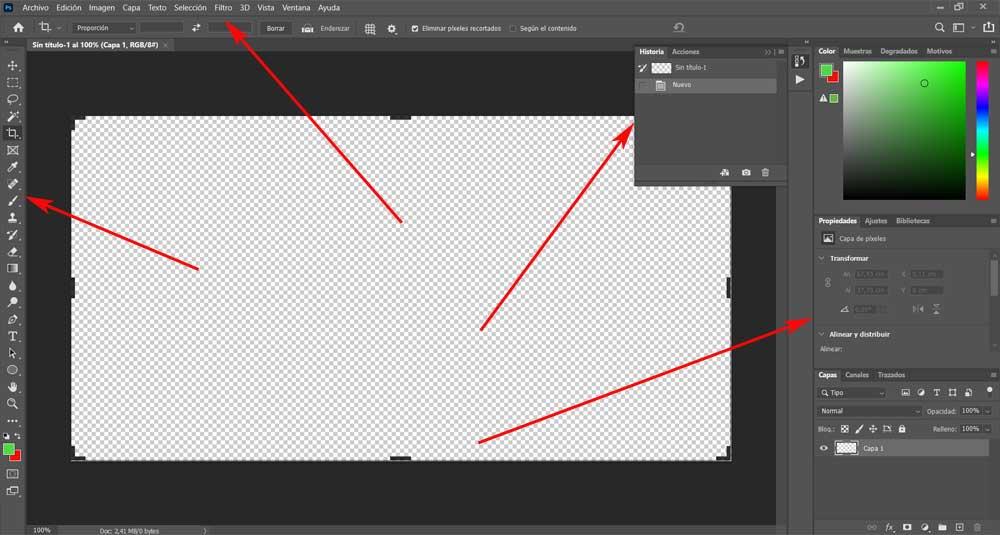
Nous vous avons déjà dit que le programme de retouche photo a des fonctions de base pour ces travaux, ainsi que de nombreux autres, plus avancés. Peut-être parmi les éléments les plus frappants, en raison de tout ce que nous pouvons en faire, nous trouvons ce que l'on appelle des filtres. Ceux-ci se trouvent dans l'un des menus en haut de l'interface appelé ainsi, Filtre . Celles-ci sont divisées en un bon nombre de sections, et dans chacune d'elles se trouve les filtres liés à cette action.
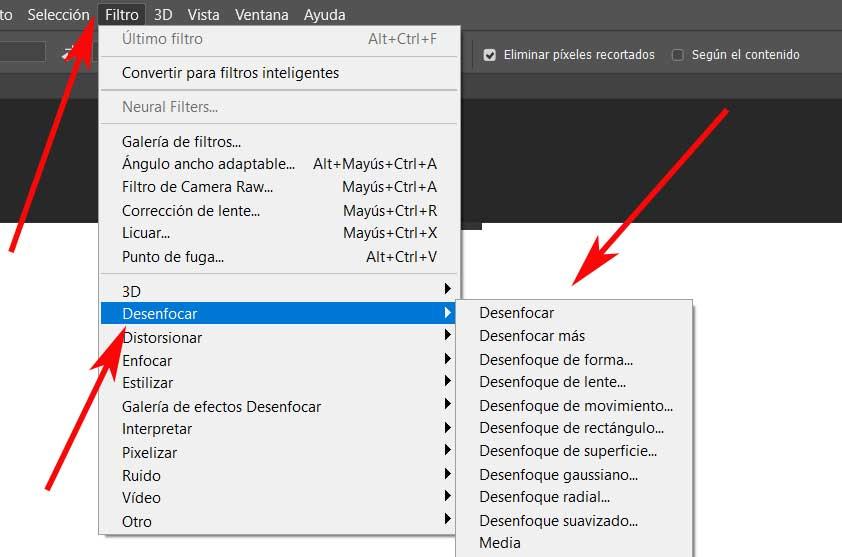
En fait, nous allons ici nous concentrer sur celui qui nous permettra de réaliser des effets spéciaux spectaculaires à travers le utilisation de lumières et de projecteurs dans nos images. C'est quelque chose que nous allons réaliser, d'une manière extrêmement simple, à travers les filtres mentionnés ci-dessus que le programme Adobe nous présente.
Ouvrez le filtre pour utiliser des effets d'éclairage dans Photoshop
Pour y parvenir, la première chose à faire est d'aller dans l'option de menu Filtrer / Interpréter. Bien sûr, tout cela après avoir ouvert le programme en tant que tel et chargé le image avec lequel nous voulons travailler maintenant sur le bureau de travail.
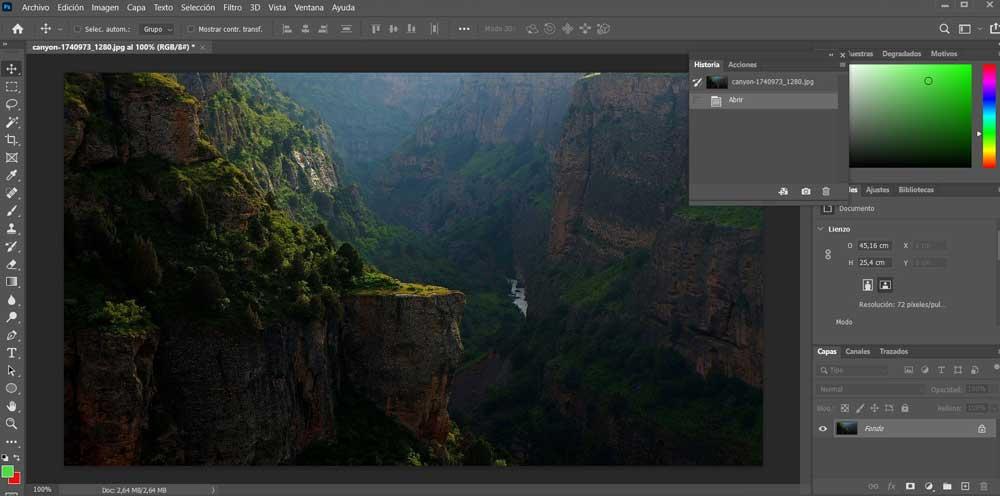
Ici, nous verrons que plusieurs options apparaissent qui correspondent aux différents types de filtres que nous pouvons utiliser dans cette section particulière. Eh bien, celui qui nous intéresse dans ce cas est le soi-disant Effets d'éclairage .
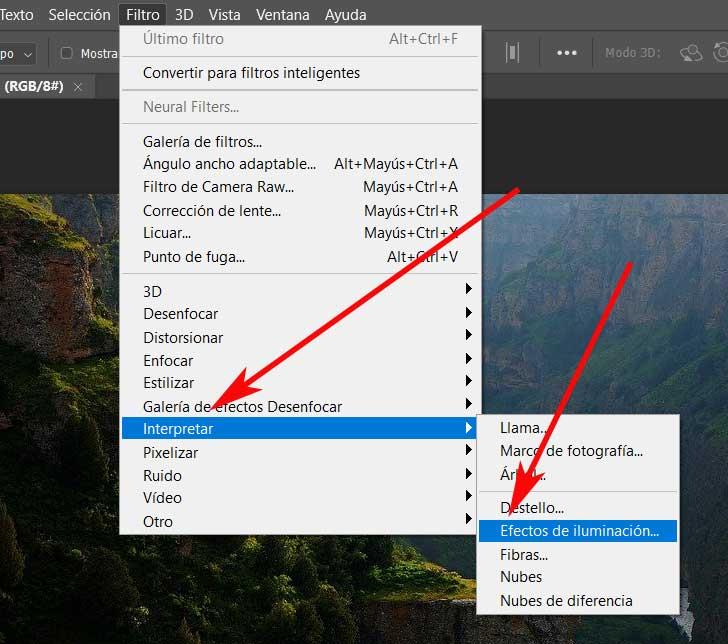
Au bout de quelques secondes, en fonction de la puissance de l'équipement, nous verrons comment l'image s'assombrit presque complètement de manière ostensible et automatique. Dans le même temps, par défaut, nous trouvons la première des ampoules que nous allons utiliser pour créer ces effets que nous recherchons.
Comment utiliser et ajouter des projecteurs pour créer des effets d'éclairage
Comme on dit, par défaut et sur le image chargée nous trouvons un premier foyer que nous pouvons déplacer et modifier en intensité. Pour ce faire, il suffit de le faire glisser avec la souris, ou de tourner la petite molette centrale pour augmenter ou diminuer sa luminosité.
Il est à noter qu'ici, nous pouvons utiliser différents types d'éléments d'éclairage. Ceux-ci se trouvent dans la partie supérieure de l'interface du programme. Plus précisément, il y en a trois: les projecteurs, la lumière ponctuelle et la lumière infinie.
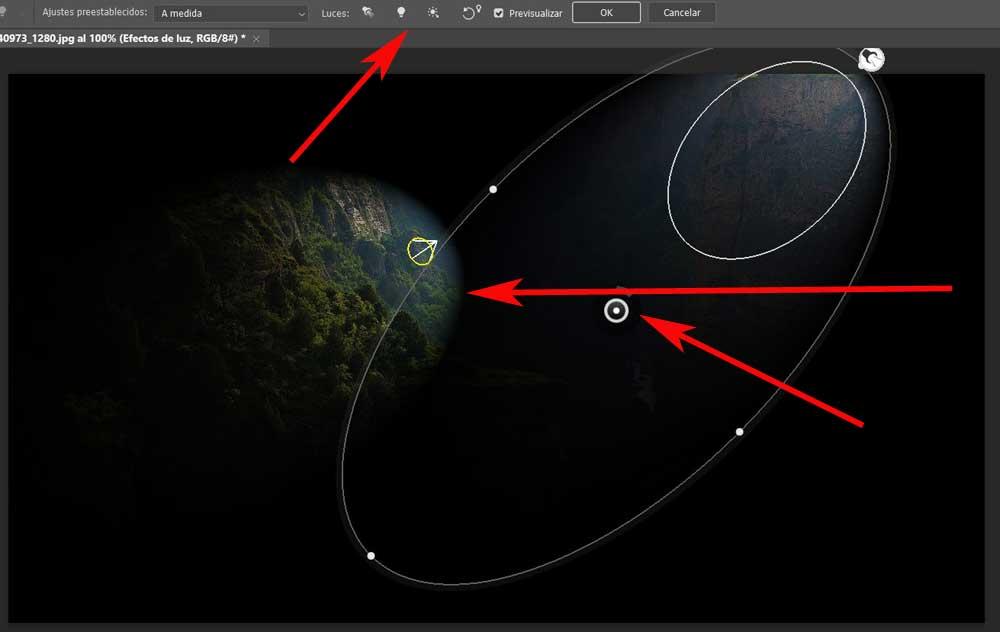
De cette façon, nous aurons la possibilité de choisir celui qui nous intéresse le plus dans chaque cas. De plus, nous pouvons également ajouter plusieurs éléments de ce type simultanément et les personnaliser indépendamment. Tout dépendra des effets de lumière que nous souhaitons obtenir, bien que leur notification ne soit pas non plus recommandée. Pour ajouter de nouveaux éléments de ce type à le projet d'image nous travaillons, il suffit de cliquer sur le bouton dont nous avons besoin en haut de la interface .
Personnalisez les paramètres lors de l'utilisation d'effets d'éclairage dans Photoshop
On sait déjà ajouter et placer ces éléments sur l'image en tant que tels, mais en même temps d'autres paramètres qui nous permettent de configurer son comportement. Nous allons trouver ici plusieurs sections que nous décrirons ci-dessous. Tout d'abord, il faut savoir que toutes les lumières que nous utilisons sont placées en bas du panneau que nous voyons à droite. Ainsi, comme s'ils étaient couches conventionnelles , nous pouvons choisir l'élément avec lequel nous voulons travailler.
En revanche, dans la partie supérieure du même panneau, nous voyons les paramètres personnalisables auxquels nous nous sommes référés précédemment. Ainsi, dans cette section, nous voyons un paramètre appelé Glow qui nous aide à déterminer les surfaces qui refléter la lumière . On retrouve également Intensity, qui régule le niveau de luminosité, ou Color, qui permet de colorer le spot en tant que tel.
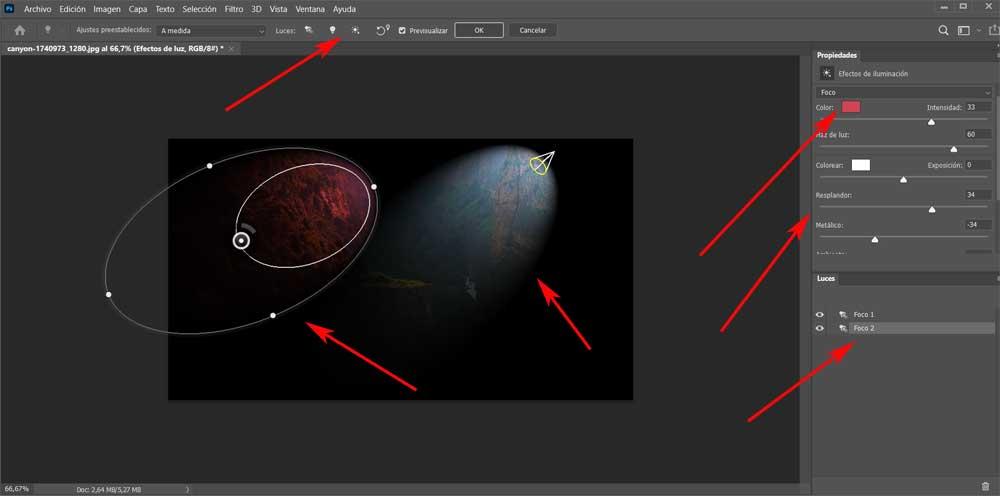
Mais bien sûr, les résultats et les effets que nous allons obtenir avec ces filtres de lumière dépendra également en grande partie de notre compétence et de notre créativité. Le programme met à notre disposition toutes les fonctions et tous les éléments nécessaires, mais nous devons également faire notre part. Sans aucun doute avec un peu de patience et sur la base de tests, en utilisant des effets de lumière dans Photoshop, nous pouvons obtenir des résultats plus que frappants à cet égard.